
లైనక్స్-ఆధారిత ఆపరేటింగ్ సిస్టమ్స్లోని ఎన్విరాన్మెంట్ వేరియబుల్స్ ప్రారంభంలో ఇతర ప్రోగ్రామ్లు ఉపయోగించే వచన సమాచారాన్ని కలిగి ఉన్న వేరియబుల్స్. సాధారణంగా అవి గ్రాఫికల్ మరియు కమాండ్ షెల్ రెండింటి యొక్క సాధారణ సిస్టమ్ పారామితులను కలిగి ఉంటాయి, వినియోగదారు సెట్టింగులపై డేటా, కొన్ని ఫైళ్ళ యొక్క స్థానం మరియు మరెన్నో ఉన్నాయి. అటువంటి వేరియబుల్స్ యొక్క విలువలు సూచించబడతాయి, ఉదాహరణకు, సంఖ్యలు, చిహ్నాలు, డైరెక్టరీలు లేదా ఫైళ్ళకు మార్గాలు. దీనికి ధన్యవాదాలు, చాలా అనువర్తనాలు కొన్ని సెట్టింగులకు త్వరగా ప్రాప్యతను పొందుతాయి, అలాగే వినియోగదారుకు కొత్త ఎంపికలను మార్చడానికి లేదా సృష్టించడానికి అవకాశం లభిస్తుంది.
Linux లో ఎన్విరాన్మెంట్ వేరియబుల్స్ తో పనిచేస్తోంది
ఈ వ్యాసంలో, పర్యావరణ చరరాశులకు సంబంధించిన ప్రాథమిక మరియు అత్యంత ఉపయోగకరమైన సమాచారాన్ని మేము తాకాలని కోరుకుంటున్నాము. అదనంగా, మేము వాటిని ఎలా చూడాలి, సవరించాలి, సృష్టించాలి మరియు తొలగించాలో ప్రదర్శిస్తాము. ప్రధాన ఎంపికలతో పరిచయము అనుభవం లేని వినియోగదారులకు అటువంటి సాధనాల నిర్వహణను నావిగేట్ చేయడానికి మరియు OS పంపిణీలలో వాటి అర్థాన్ని అర్థం చేసుకోవడానికి సహాయపడుతుంది. అతి ముఖ్యమైన పారామితుల విశ్లేషణను ప్రారంభించే ముందు, నేను వాటిని తరగతులుగా విభజించడం గురించి మాట్లాడాలనుకుంటున్నాను. ఇటువంటి సమూహం ఈ క్రింది విధంగా నిర్వచించబడింది:
- సిస్టమ్ వేరియబుల్స్ ఈ ఎంపికలు ఆపరేటింగ్ సిస్టమ్ ప్రారంభంలో వెంటనే లోడ్ చేయబడతాయి, కొన్ని కాన్ఫిగరేషన్ ఫైళ్ళలో నిల్వ చేయబడతాయి (మేము వాటి గురించి క్రింద మాట్లాడుతాము), మరియు వినియోగదారులందరికీ మరియు మొత్తం OS కి కూడా అందుబాటులో ఉన్నాయి. సాధారణంగా, ఇటువంటి పారామితులు చాలా ముఖ్యమైనవిగా పరిగణించబడతాయి మరియు వివిధ రకాల అనువర్తనాల ప్రారంభ సమయంలో తరచుగా ఉపయోగించబడతాయి.
- వినియోగదారు వేరియబుల్స్ ప్రతి యూజర్ తన సొంత హోమ్ డైరెక్టరీని కలిగి ఉంటాడు, ఇక్కడ అన్ని ముఖ్యమైన వస్తువులు నిల్వ చేయబడతాయి మరియు వినియోగదారు వేరియబుల్స్ యొక్క కాన్ఫిగరేషన్ ఫైల్స్ వాటిలో ఉన్నాయి. స్థానికం ద్వారా అధికారం పొందిన సమయంలో వారు ఒక నిర్దిష్ట వినియోగదారుకు వర్తించబడతారని వారి పేరు నుండి ఇప్పటికే స్పష్టమైంది "టెర్మినల్". వారు రిమోట్ కనెక్షన్తో పనిచేస్తారు.
- స్థానిక వేరియబుల్స్ ఒకే సెషన్కు మాత్రమే వర్తించే ఎంపికలు ఉన్నాయి. అది పూర్తయినప్పుడు, అవి శాశ్వతంగా తొలగించబడతాయి మరియు పున art ప్రారంభించడానికి, ప్రతిదీ మానవీయంగా సృష్టించబడాలి. అవి ప్రత్యేక ఫైళ్ళలో సేవ్ చేయబడవు, కానీ తగిన కన్సోల్ ఆదేశాలను ఉపయోగించి సృష్టించబడతాయి, సవరించబడతాయి మరియు తొలగించబడతాయి.
వినియోగదారు మరియు సిస్టమ్ వేరియబుల్స్ కోసం కాన్ఫిగరేషన్ ఫైల్స్
పై వివరణ నుండి మీకు ఇప్పటికే తెలిసినట్లుగా, లైనక్స్ వేరియబుల్స్ యొక్క మూడు తరగతులలో రెండు ప్రత్యేక ఫైళ్ళలో నిల్వ చేయబడతాయి, ఇక్కడ సాధారణ ఆకృతీకరణలు మరియు అదనపు పారామితులు సేకరించబడతాయి. అటువంటి ప్రతి వస్తువు తగిన పరిస్థితులలో మాత్రమే లోడ్ అవుతుంది మరియు వివిధ ప్రయోజనాల కోసం ఉపయోగించబడుతుంది. మేము ఈ క్రింది అంశాలను హైలైట్ చేయాలనుకుంటున్నాము:
/ ETC / PROFILE- సిస్టమ్ ఫైళ్ళలో ఒకటి. రిమోట్ లాగిన్తో కూడా అన్ని వినియోగదారులకు మరియు మొత్తం సిస్టమ్కు అందుబాటులో ఉంది. ప్రమాణాన్ని తెరిచేటప్పుడు పారామితులు అంగీకరించబడవు "టెర్మినల్", అంటే, ఈ ప్రదేశంలో, ఈ కాన్ఫిగరేషన్ నుండి విలువలు పనిచేయవు./ ETC / ENVIRONMENT- మునుపటి కాన్ఫిగరేషన్ యొక్క విస్తృత అనలాగ్. ఇది సిస్టమ్ స్థాయిలో పనిచేస్తుంది, మునుపటి ఫైల్ మాదిరిగానే ఎంపికలను కలిగి ఉంది, కానీ ఇప్పుడు ఎటువంటి పరిమితులు లేకుండా, రిమోట్ కనెక్షన్తో కూడా./ETC/BASH.BASHRC- ఫైల్ స్థానిక ఉపయోగం కోసం మాత్రమే; సెషన్ తొలగించబడినప్పుడు లేదా ఇంటర్నెట్ ద్వారా కనెక్ట్ అయినప్పుడు ఇది పనిచేయదు. క్రొత్త టెర్మినల్ సెషన్ను సృష్టించేటప్పుడు ఇది ప్రతి వినియోగదారుకు విడిగా నిర్వహించబడుతుంది..BASHRC- ఒక నిర్దిష్ట వినియోగదారుని సూచిస్తుంది, అతని ఇంటి డైరెక్టరీలో నిల్వ చేయబడుతుంది మరియు క్రొత్త టెర్మినల్ ప్రారంభమైన ప్రతిసారీ అమలు చేయబడుతుంది..BASH_PROFILE- అదే .BASHRC, రిమోట్ ఇంటరాక్షన్ కోసం మాత్రమే, ఉదాహరణకు, SSH ఉపయోగిస్తున్నప్పుడు.
ఇవి కూడా చదవండి: ఉబుంటులో SSH- సర్వర్ను ఇన్స్టాల్ చేస్తోంది
సిస్టమ్ ఎన్విరాన్మెంట్ వేరియబుల్స్ జాబితాను చూడండి
మీరు లైనక్స్లో ఉన్న అన్ని సిస్టమ్ మరియు యూజర్ వేరియబుల్స్ను మరియు వాటి భావనలను మీ స్వంతంగా జాబితాను ప్రదర్శించే ఒక ఆదేశంతో సులభంగా చూడవచ్చు. దీన్ని చేయడానికి, మీరు ప్రామాణిక కన్సోల్ ద్వారా కొన్ని సాధారణ దశలను చేయాలి.
- ప్రారంభం "టెర్మినల్" మెను ద్వారా లేదా హాట్ కీని పట్టుకోవడం ద్వారా Ctrl + Alt + T..
- ఆదేశాన్ని నమోదు చేయండి
sudo apt-get install coreutilsమీ సిస్టమ్లో ఈ యుటిలిటీ లభ్యతను తనిఖీ చేయడానికి మరియు అవసరమైతే వెంటనే దాన్ని ఇన్స్టాల్ చేయండి. - సూపర్యూజర్ ఖాతా కోసం పాస్వర్డ్ను పేర్కొనండి, నమోదు చేసిన అక్షరాలు ప్రదర్శించబడవు.
- క్రొత్త ఫైళ్ళను చేర్చడం లేదా లైబ్రరీలలో వాటి లభ్యత గురించి మీకు తెలియజేయబడుతుంది.
- ఇప్పుడు అన్ని పర్యావరణ చరరాశుల జాబితాను విస్తరించడానికి వ్యవస్థాపించిన కొరుటిల్స్ యుటిలిటీ యొక్క ఆదేశాలలో ఒకదాన్ని ఉపయోగించండి. వ్రాయండి
printenvమరియు కీని నొక్కండి ఎంటర్. - అన్ని ఎంపికలను చూడండి. గుర్తుకు ముందు వ్యక్తీకరణ = - వేరియబుల్ పేరు, మరియు తరువాత - దాని విలువ.


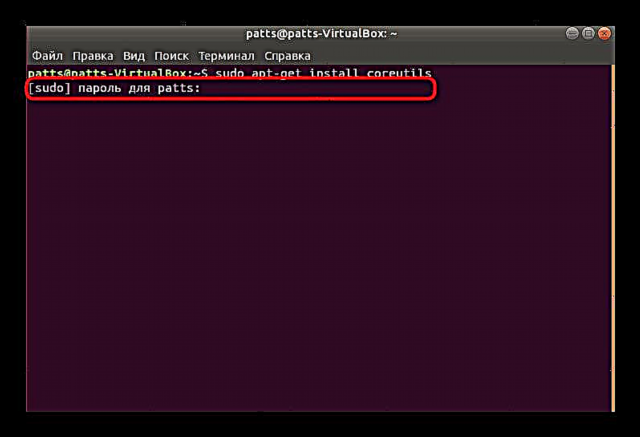

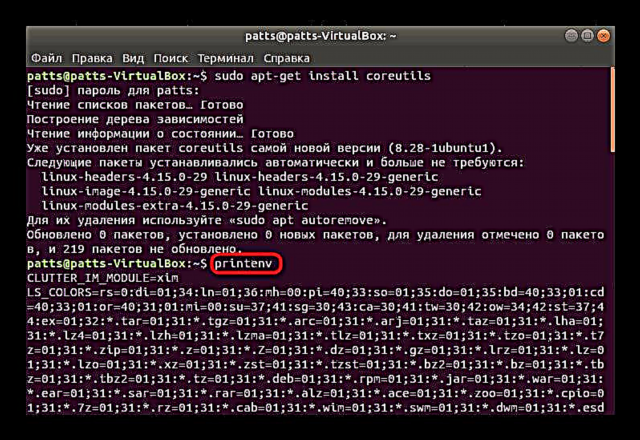
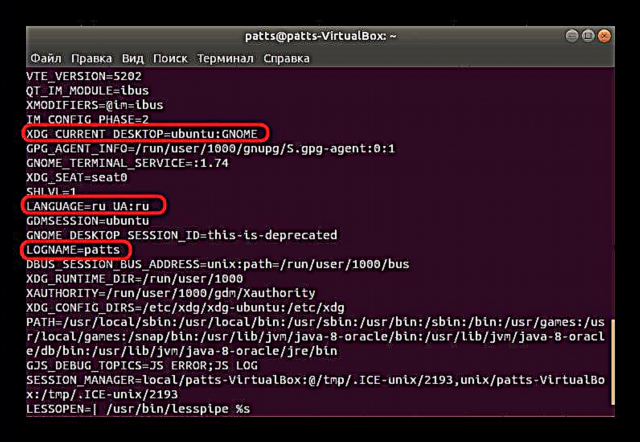
ప్రాథమిక వ్యవస్థ మరియు వినియోగదారు పర్యావరణ వేరియబుల్స్ జాబితా
పై సూచనలకు ధన్యవాదాలు, ప్రస్తుత పారామితులను మరియు వాటి విలువలను త్వరగా ఎలా నిర్ణయించాలో మీకు ఇప్పుడు తెలుసు. ఇది ప్రధానమైన వాటితో వ్యవహరించడానికి మాత్రమే మిగిలి ఉంది. నేను ఈ క్రింది అంశాలకు శ్రద్ధ చూపించాలనుకుంటున్నాను:
DE. పూర్తి పేరు - డెస్క్టాప్ పర్యావరణం. ప్రస్తుత డెస్క్టాప్ పర్యావరణం పేరును కలిగి ఉంది. లైనక్స్ కెర్నల్ ఆపరేటింగ్ సిస్టమ్స్ వేర్వేరు గ్రాఫికల్ షెల్స్ను ఉపయోగిస్తాయి, కాబట్టి ప్రస్తుతం ఏది క్రియాశీలంగా ఉందో అనువర్తనాలు అర్థం చేసుకోవడం చాలా ముఖ్యం. DE వేరియబుల్ కూడా దీనికి సహాయపడుతుంది. దాని అర్థాలకు ఉదాహరణ గ్నోమ్, పుదీనా, కెడిఈ మరియు అందువలన న.PATH- వివిధ ఎక్జిక్యూటబుల్ ఫైల్స్ శోధించబడే డైరెక్టరీల జాబితాను నిర్వచిస్తుంది. ఉదాహరణకు, వస్తువులను శోధించడం మరియు యాక్సెస్ చేయడం కోసం ఆదేశాలలో ఒకటి పనిచేసినప్పుడు, వారు పేర్కొన్న వాదనలతో ఎక్జిక్యూటబుల్ ఫైళ్ళను త్వరగా శోధించడానికి మరియు బదిలీ చేయడానికి ఈ ఫోల్డర్ల వైపుకు తిరుగుతారు.SHELL- క్రియాశీల కమాండ్ షెల్ యొక్క ఎంపికను నిల్వ చేస్తుంది. ఇటువంటి గుండ్లు వినియోగదారుని కొన్ని స్క్రిప్ట్లను స్వతంత్రంగా నమోదు చేయడానికి మరియు వాక్యనిర్మాణాలను ఉపయోగించి వివిధ ప్రక్రియలను ప్రారంభించడానికి అనుమతిస్తాయి. అత్యంత ప్రాచుర్యం పొందిన షెల్ పరిగణించబడుతుంది బాష్. పరిచయానికి ఇతర సాధారణ ఆదేశాల జాబితాను మీరు మా ఇతర వ్యాసంలో ఈ క్రింది లింక్లో కనుగొంటారు.హోం- ఇక్కడ ప్రతిదీ చాలా సులభం. ఈ పరామితి క్రియాశీల వినియోగదారు యొక్క హోమ్ ఫోల్డర్కు మార్గాన్ని నిర్దేశిస్తుంది. ప్రతి వినియోగదారు వేరేదాన్ని కలిగి ఉంటారు మరియు ఇలా కనిపిస్తారు: / హోమ్ / యూజర్. ఈ విలువకు వివరణ కూడా సులభం - ఈ వేరియబుల్, ఉదాహరణకు, ప్రోగ్రామ్లు వారి ఫైల్ల కోసం ప్రామాణిక స్థానాన్ని స్థాపించడానికి ఉపయోగిస్తారు. వాస్తవానికి, ఉదాహరణలు ఇంకా చాలా ఉన్నాయి, కానీ మిమ్మల్ని మీరు పరిచయం చేసుకోవడానికి ఇది సరిపోతుంది.బ్రౌజర్- వెబ్ బ్రౌజర్ను తెరవడానికి ఆదేశాన్ని కలిగి ఉంటుంది. ఈ వేరియబుల్ చాలా తరచుగా డిఫాల్ట్ బ్రౌజర్ను నిర్వచిస్తుంది మరియు అన్ని ఇతర యుటిలిటీలు మరియు సాఫ్ట్వేర్ కొత్త ట్యాబ్లను తెరవడానికి పేర్కొన్న సమాచారాన్ని యాక్సెస్ చేస్తాయి.పిడబ్ల్యుడిమరియుOLDPWD. కన్సోల్ లేదా గ్రాఫికల్ షెల్ నుండి అన్ని చర్యలు సిస్టమ్లోని ఒక నిర్దిష్ట స్థానం నుండి వస్తాయి. మొదటి పరామితి ప్రస్తుత స్థానానికి బాధ్యత వహిస్తుంది మరియు రెండవది మునుపటిదాన్ని చూపుతుంది. దీని ప్రకారం, వాటి విలువలు చాలా తరచుగా మారుతాయి మరియు అవి వినియోగదారు కాన్ఫిగరేషన్లలో మరియు సిస్టమ్ వాటిలో నిల్వ చేయబడతాయి.ప్రకటనలను చూడండి. Linux కోసం పెద్ద సంఖ్యలో టెర్మినల్ ప్రోగ్రామ్లు ఉన్నాయి. పేర్కొన్న వేరియబుల్ యాక్టివ్ కన్సోల్ పేరు గురించి సమాచారాన్ని నిల్వ చేస్తుంది.RANDOM- ఈ వేరియబుల్ను యాక్సెస్ చేసేటప్పుడు ప్రతిసారీ 0 నుండి 32767 వరకు యాదృచ్ఛిక సంఖ్యను ఉత్పత్తి చేసే స్క్రిప్ట్ను కలిగి ఉంటుంది. ఈ ఐచ్చికము మరొక సాఫ్ట్వేర్ దాని స్వంత యాదృచ్ఛిక సంఖ్య జనరేటర్ లేకుండా చేయటానికి అనుమతిస్తుంది.సంపాదకుని- టెక్స్ట్ ఫైల్ ఎడిటర్ను తెరవడానికి బాధ్యత వహిస్తుంది. ఉదాహరణకు, అప్రమేయంగా మీరు అక్కడి మార్గాన్ని చేరుకోవచ్చు / usr / bin / నానోకానీ దానిని మరేదైనా మార్చకుండా మిమ్మల్ని నిరోధించదు. పరీక్షతో మరింత క్లిష్టమైన చర్యలకు బాధ్యత వహిస్తుందిVISUALమరియు ఒక ఎడిటర్ను ప్రారంభిస్తుంది vi.HOSTNAMEకంప్యూటర్ పేరు, మరియుUSERప్రస్తుత ఖాతా పేరు.
ఇవి కూడా చూడండి: లైనక్స్ టెర్మినల్లో తరచుగా ఉపయోగించే ఆదేశాలు
ఎన్విరాన్మెంట్ వేరియబుల్ యొక్క కొత్త విలువతో ఆదేశాలను నడుపుతోంది
ఏదైనా పారామితి యొక్క ఎంపికను దానితో ఒక నిర్దిష్ట ప్రోగ్రామ్ను ప్రారంభించడానికి లేదా ఏదైనా ఇతర చర్యలను చేయడానికి మీరు తాత్కాలికంగా మార్చవచ్చు. ఈ సందర్భంలో, మీరు కన్సోల్లో env ను నమోదు చేస్తే సరిపోతుందిVAR = VALUEపేరు VAR వేరియబుల్ పేరు, మరియు VALUE - దాని విలువ, ఉదాహరణకు, ఫోల్డర్కు మార్గం/ home / user / Download.
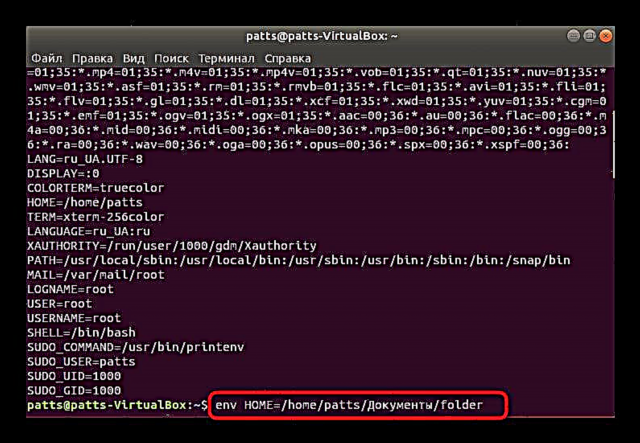
తదుపరిసారి మీరు పైన పేర్కొన్న ఆదేశం ద్వారా అన్ని పారామితులను చూస్తారుprintenvమీరు పేర్కొన్న విలువ మార్చబడిందని మీరు చూస్తారు. ఏదేమైనా, ఇది అప్రమేయంగా, తదుపరి కాల్ వచ్చిన వెంటనే అవుతుంది మరియు క్రియాశీల టెర్మినల్లో మాత్రమే పనిచేస్తుంది.

స్థానిక పర్యావరణ చరరాశులను అమర్చడం మరియు తొలగించడం
పై పదార్థం నుండి, స్థానిక పారామితులు ఫైళ్ళలో సేవ్ చేయబడవని మరియు ప్రస్తుత సెషన్లో మాత్రమే చురుకుగా ఉన్నాయని మీకు తెలుసు, మరియు అది పూర్తయిన తర్వాత తొలగించబడతాయి. మీ స్వంత సృష్టి మరియు అటువంటి ఎంపికల తొలగింపుపై మీకు ఆసక్తి ఉంటే, మీరు ఈ క్రింది వాటిని చేయాలి:
- ప్రారంభం "టెర్మినల్" మరియు ఒక ఆదేశం రాయండి
VAR = VALUEఆపై కీని నొక్కండి ఎంటర్. ఎప్పటిలాగే VAR - ఒక పదంలో ఏదైనా అనుకూలమైన వేరియబుల్ పేరు, మరియు VALUE - విలువ. - ప్రవేశించడం ద్వారా చేసిన చర్యల ప్రభావాన్ని తనిఖీ చేయండి
echo $ var. క్రింద ఉన్న పంక్తి మీకు వేరియబుల్ ఎంపికను పొందాలి. - ఆదేశంతో ఏదైనా పరామితిని తొలగిస్తుంది
సెట్ చేయని var. మీరు కూడా తొలగింపు కోసం తనిఖీ చేయవచ్చుecho(తదుపరి పంక్తి ఖాళీగా ఉండాలి).
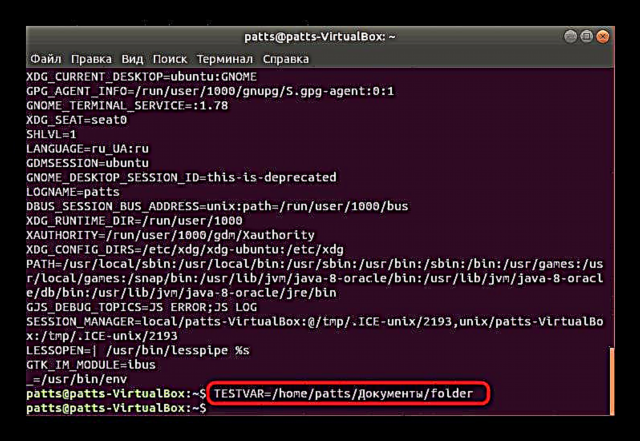
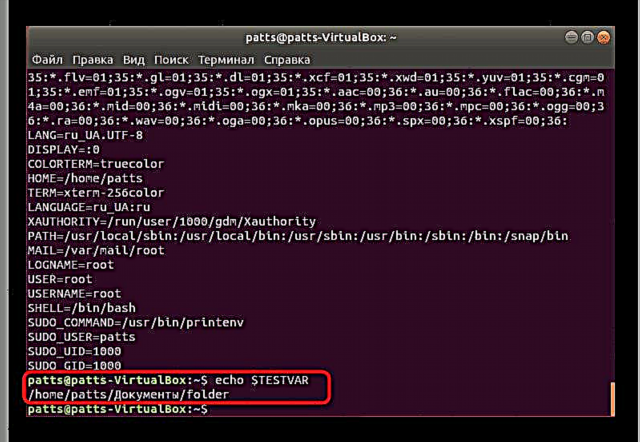

ఇంత సరళమైన మార్గంలో ఏదైనా స్థానిక పారామితులు అపరిమిత మొత్తంలో జోడించబడతాయి, వాటి చర్య యొక్క ప్రధాన లక్షణాన్ని మాత్రమే గుర్తుంచుకోవడం ముఖ్యం.
కస్టమ్ వేరియబుల్స్ జోడించడం మరియు తొలగించడం
మేము కాన్ఫిగరేషన్ ఫైళ్ళలో నిల్వ చేయబడిన వేరియబుల్స్ యొక్క తరగతులకు వెళ్ళాము మరియు దీని నుండి మీరు ఫైళ్ళను సవరించవలసి ఉంటుంది. ఏదైనా ప్రామాణిక టెక్స్ట్ ఎడిటర్ ఉపయోగించి ఇది జరుగుతుంది.
- ద్వారా వినియోగదారు కాన్ఫిగరేషన్ను తెరవండి
sudo gedit .bashrc. సింటాక్స్ సంజ్ఞామానం ఉన్న గ్రాఫికల్ ఎడిటర్ను ఉపయోగించమని మేము సూచిస్తున్నాము, ఉదాహరణకు, gedit. అయితే, మీరు మరేదైనా పేర్కొనవచ్చు, ఉదాహరణకు, vi లేదా నానో. - మీరు సూపర్యూజర్ తరపున ఆదేశాన్ని అమలు చేసినప్పుడు, మీరు పాస్వర్డ్ను నమోదు చేయాల్సి ఉంటుందని మర్చిపోవద్దు.
- ఫైల్ చివరిలో ఒక పంక్తిని జోడించండి
ఎగుమతి VAR = VALUE. అటువంటి పారామితుల సంఖ్య దేనికీ పరిమితం కాదు. అదనంగా, మీరు ఇప్పటికే ఉన్న వేరియబుల్స్ విలువను మార్చవచ్చు. - మార్పులు చేసిన తర్వాత, వాటిని సేవ్ చేసి ఫైల్ను మూసివేయండి.
- ఫైల్ పున ar ప్రారంభించిన తర్వాత కాన్ఫిగరేషన్ నవీకరణ జరుగుతుంది మరియు ఇది జరుగుతుంది
మూలం .bashrc. - మీరు అదే ఎంపిక ద్వారా వేరియబుల్ యొక్క కార్యాచరణను తనిఖీ చేయవచ్చు.
echo $ var.




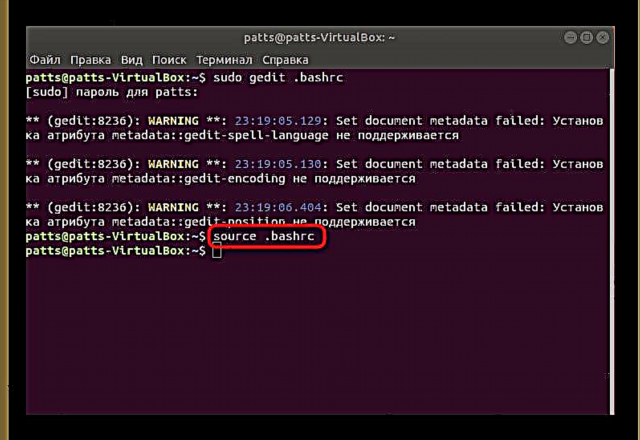
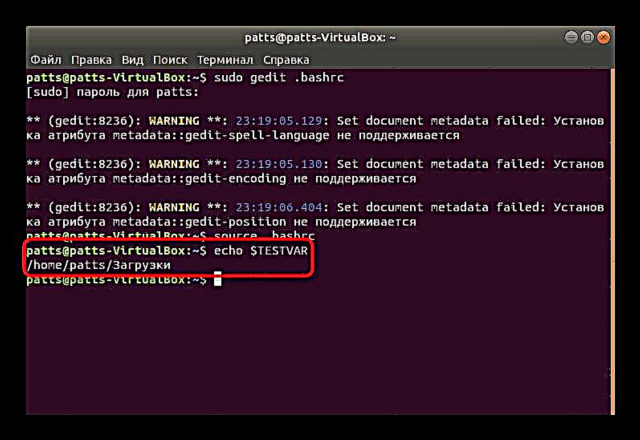
మార్పులు చేసే ముందు ఈ తరగతి వేరియబుల్స్ యొక్క వివరణ మీకు మీకు తెలియకపోతే, వ్యాసం ప్రారంభంలో సమాచారాన్ని తప్పకుండా చదవండి. ఎంటర్ చేసిన పారామితుల చర్యతో మరింత లోపాలను నివారించడానికి ఇది సహాయపడుతుంది, అవి వాటి పరిమితులను కలిగి ఉంటాయి. పారామితుల తొలగింపు కొరకు, ఇది కాన్ఫిగరేషన్ ఫైల్ ద్వారా కూడా జరుగుతుంది. ప్రారంభంలో అక్షరాన్ని జోడించడం ద్వారా పంక్తిని పూర్తిగా తొలగించడం లేదా వ్యాఖ్యానించడం సరిపోతుంది #.
సిస్టమ్ ఎన్విరాన్మెంట్ వేరియబుల్స్ సృష్టించడం మరియు తొలగించడం
ఇది మూడవ తరగతి వేరియబుల్స్ - సిస్టమ్ వేరియబుల్స్ ను తాకడానికి మాత్రమే మిగిలి ఉంది. దీని కోసం ఫైల్ సవరించబడుతుంది / ETC / PROFILE, ఇది రిమోట్గా కనెక్ట్ అయినప్పుడు కూడా చురుకుగా ఉంటుంది, ఉదాహరణకు, చాలా మందికి తెలిసిన SSH మేనేజర్ ద్వారా. కాన్ఫిగరేషన్ అంశాన్ని తెరవడం మునుపటి సంస్కరణలో మాదిరిగానే ఉంటుంది:
- కన్సోల్లో, నమోదు చేయండి
sudo gedit / etc / profile. - అవసరమైన అన్ని మార్పులు చేసి, తగిన బటన్పై క్లిక్ చేయడం ద్వారా వాటిని సేవ్ చేయండి.
- ద్వారా వస్తువును పున art ప్రారంభించండి
మూలం / etc / profile. - చివరికి, ద్వారా కార్యాచరణను తనిఖీ చేయండి
echo $ var.

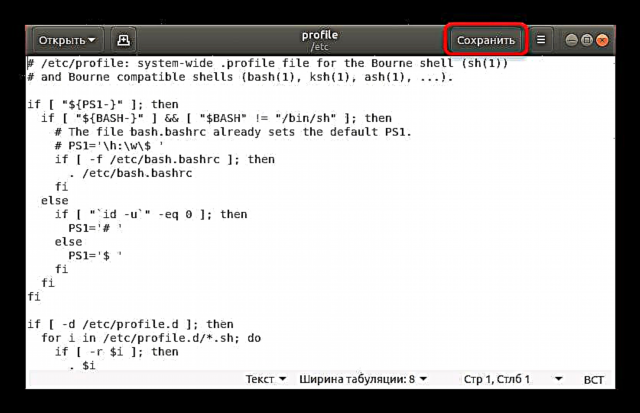


సెషన్ పున art ప్రారంభించిన తర్వాత కూడా ఫైల్లో మార్పులు సేవ్ చేయబడతాయి మరియు ప్రతి యూజర్ మరియు అప్లికేషన్ ఎటువంటి సమస్యలు లేకుండా కొత్త డేటాను యాక్సెస్ చేయగలవు.
ఈ రోజు సమర్పించిన సమాచారం మీకు చాలా క్లిష్టంగా అనిపించినప్పటికీ, మీరు దానిని అర్థం చేసుకోవాలని మరియు సాధ్యమైనంత ఎక్కువ అంశాలను అర్థం చేసుకోవాలని మేము గట్టిగా సిఫార్సు చేస్తున్నాము. అటువంటి OS సాధనాల ఉపయోగం ప్రతి అనువర్తనానికి అదనపు సెట్టింగుల ఫైళ్ళను చేరకుండా ఉండటానికి సహాయపడుతుంది, ఎందుకంటే అవన్నీ వేరియబుల్స్ ను సూచిస్తాయి. ఇది అన్ని పారామితులకు రక్షణను అందిస్తుంది మరియు వాటిని ఒకే ప్రదేశంలో సమూహపరుస్తుంది. తక్కువ-ఉపయోగించిన పర్యావరణ వేరియబుల్స్పై మీకు ఆసక్తి ఉంటే, Linux పంపిణీ డాక్యుమెంటేషన్ చూడండి.











